Procedure consigliate per la produzione di un evento live in Microsoft Teams
Per produrre un grande evento live, suggeriamo queste procedure consigliate.
Pianificare e realizzare l'evento
-
La prima regola è fare pratica. Esegui diversi eventi come prove, watch l'esperienza dei partecipanti in tempo reale e su richiesta. Impara bene il sistema, in modo che i produttori non devono risolvere i problemi durante l'evento live.
-
Nel gruppo dell'evento sono sempre presenti più persone. Idealmente, saranno presenti tre persone, con una persona all'esterno della sala presentazioni. In questo modo, se c'è un'interruzione di rete nella sala, non si perde il controllo della riunione.
-
Evitare di condividere un collegamento ICS dal calendario e creare invece un collegamento personalizzato (ad esempio usando bit.ly) come collegamento di partecipazione per i partecipanti. In caso di evento catastrofico o se un produttore commette un errore, puoi creare facilmente un nuovo evento di trasmissione e aggiornare il tuo URL personalizzato in modo che punti ad esso.
-
Chiedi al gruppo di eventi di partecipare con circa 30 minuti di anticipo. Condividere una diapositiva con un'introduzione interessante, che indica che l'evento inizierà a breve. Quindi, avvia la trasmissione in diretta circa 10 minuti prima per assicurarti che tutto funzioni. Lascia l'audio disattivato fino a quando non sei pronto per andare in diretta con il tuo relatore all'inizio dell'evento live.
-
Pianificare la comunicazione del gruppo di eventi: le comunicazioni in tempo reale sono fondamentali per gli eventi live. La chat evento (disponibile per l'organizzatore, i produttori e i relatori) è un buon modo per rimanere in contatto.
-
Assegnare ruoli e responsabilità: sapere chi è responsabile di ogni passaggio dell'operazione, dagli operatori fotografici, dai relatori e dai moderatori di Q&A al produttore o al regista complessivo.
Audio
-
Non ignorare l'audio: è la parte più importante di un evento eccezionale. Alcune persone potrebbero semplicemente ascoltare con il browser in background.
-
Disporre di un buon microfono per i relatori. Alcune persone non gestiscono bene i microfoni sotto pressione, quindi i microfoni indossabili possono essere utili per i relatori inesperti. Oppure, se si esegue la presentazione da un computer o da un altro dispositivo, usare un auricolare certificato per Teams.
-
Testare l'audio in sala prima dell'evento in modo da non causare rumori o feedback dalla sala all'evento online.
-
Aggiungi l'audio all'evento live usando qualsiasi dispositivo di acquisizione audio che acquisirà un audio bilanciato (connettore XLR) o anche una spina da 1/8" in stile cuffie e ti consentirà di collegarti al computer che esegue Teams tramite USB.
-
In alternativa, è possibile utilizzare un sistema AV di fascia alta e collegare l'output HDMI o SDI del sistema a Teams utilizzando un dispositivo di acquisizione video di base come una scatola HDMI-USB.
Video
-
Illumina bene il soggetto: non puoi avere troppa luce per la maggior parte delle fotocamere. L'illuminazione può essere la differenza tra una produzione percepita come di alta qualità o amatoriale.
-
Usa tre luci per illuminare il soggetto: una luce chiave, una luce di riempimento e una luce posteriore per fornire una buona profondità.
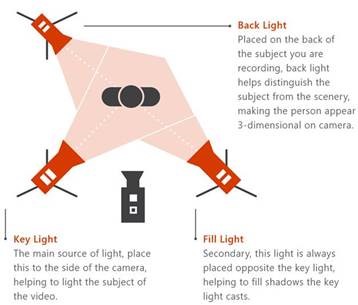
-
Puoi usare un dispositivo di acquisizione come videocamera per inserire gli input HDMI nella riunione. Ad esempio, puoi usarla per collegare una fotocamera di livello prosumer con un'ottica e funzionalità di zoom migliori e un output HDMI come videocamera per riunioni di Teams.
-
Questi dispositivi di acquisizione HDMI possono anche essere usati per trasmettere in streaming un desktop in un evento live per mostrare video o demo. È possibile usare qualsiasi PC o Mac con un'uscita HDMI.
Condivisione dello schermo
Se si è l'unico produttore di eventi, è consigliabile usare due monitor. In questo modo, è possibile condividere il contenuto dal secondo monitor mentre si produce l'evento dal primo monitor.
Gli eventi live di Teams usano la condivisione dello schermo basata su video (VBSS). Usare le linee guida di pianificazione seguenti per ottenere un'esperienza ottimale:
-
Contatta l'amministratore IT per assicurarti che ai produttori e ai relatori sia assegnato teamsMeetingPolicy corretto con le impostazioni corrette per IPVideo e ScreenSharing. Se ScreenSharingMode o IPVIdeo è impostato su Nessuno, i produttori e i relatori non potranno condividere lo schermo.
-
Verificare i requisiti di larghezza di banda di rete per il traffico multimediale:
|
Codec video |
Risoluzione e proporzioni |
Velocità in bit massima del payload video (kbps) |
Velocità in bit min video payload (kbps) |
|---|---|---|---|
|
H.264 |
1920x1080 (16:9) Le proporzioni dipendono dalla risoluzione del monitor del condivisore e non saranno sempre 16:9. |
4000 |
1500 |
Hai bisogno di assistenza per i tuoi eventi?
Con microsoft 365 Live Event Assistance Program (LEAP), possiamo aiutarti a familiarizzare con la configurazione e l'esecuzione di un evento, un webinar o una riunione di grandi dimensioni ed essere disponibile durante l'evento per aiutarti in caso di domande o problemi.
Durante l'anteprima, il programma di assistenza è gratuito per i clienti che usano Teams, Stream o Yammer per consegnare i loro eventi. Iscriviti ora per iniziare.
Servono altre informazioni?
Panoramica degli eventi live di Microsoft Teams
Produrre un evento live in Teams










